Microsoft et des fournisseurs tiers ont fourni des packages d’amélioration audio conçus pour rendre le son matériel spécifique de votre système absolument parfait. Ceux-ci sont appelés Améliorations audio dans Windows 10.
Mais parfois, ces « améliorations » mêmes peuvent causer des problèmes d’audio et de son. Si vous faire face à des problèmes avec votre audio dans Windows 10vous pouvez désactiver les améliorations audio et voir si cela vous aide.
Si vous voyez un message Windows a détecté que les améliorations audio pour le périphérique suivant posent des problèmes et que vous êtes sûr que votre pilote audio est à jour et que vous rencontrez toujours le problème, et qu’aucun son ne fonctionne sur votre machine ou que vous ne pouvez pas lire de musique, entendre des sons système ou lire du son à partir d’Internet, essayez de désactiver le amélioration audio.
Désactiver les améliorations audio dans Windows 10
Dans la recherche de la barre des tâches, tapez « Son » et sélectionnez Sonner Élément du Panneau de configuration dans la liste des résultats.

La boîte de propriétés du son s’ouvrira. Sous le Relecture cliquez avec le bouton droit sur Périphérique par défaut – Haut-parleurs/casque et sélectionnez Propriétés.

Dans la boîte de dialogue Propriétés des enceintes qui s’ouvre, passez à la Améliorations onglet, sélectionnez l’onglet Désactiver toutes les améliorations case à cocher.

Essayez maintenant de lire votre appareil audio. Est-ce que ça marche? Si si génial!
Si la méthode échoue, sélectionnez Annuler pour revenir à nouveau à la zone Propriétés du son. Maintenant, dans l’onglet Lecture, sélectionnez un autre périphérique par défaut (si vous en avez un), sélectionnez le Désactiver toutes les améliorations cochez la case et réessayez de lire l’audio.
Faites cela pour chaque périphérique par défaut.
C’est ainsi que vous pouvez complètement désactiver ou désactiver les améliorations audio dans Windows 10.
N’oubliez pas que vous pouvez toujours activer les améliorations désactivées plus tôt si vous pensez que la qualité du son n’est pas à la hauteur. Les améliorations activées sous l’onglet « Améliorations » sont des améliorations logicielles artificielles. Si vous préférez utiliser des améliorations, vous devez plutôt sélectionner celles qui sont incluses avec le logiciel de votre carte son, car elles fournissent plus de paramètres pour régler la qualité du son.
Outilisateur indows 11 ? Découvrez comment utiliser la fonction Améliorer l’audio sur Windows 11.
Lectures connexes que vous aimerez peut-être voir :
- Réparer les problèmes audio sur un PC Windows
- Pas de son sur ordinateur Windows
- Le son de Windows ne fonctionne pas correctement.




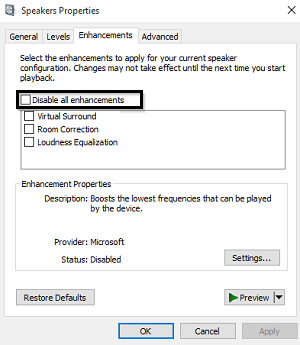
![[2023] 6 façons de copier / coller du texte brut sans formatage](https://media.techtribune.net/uploads/2021/03/5-Ways-to-Copy-Paste-Plain-Text-Without-Formatting-on-Your-Computer-shutterstock-website-238x178.jpg)






